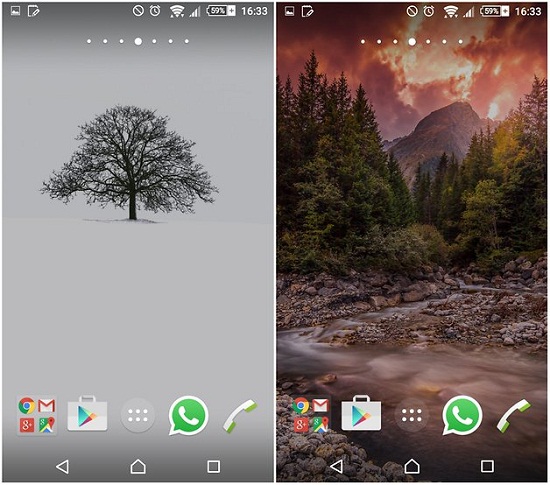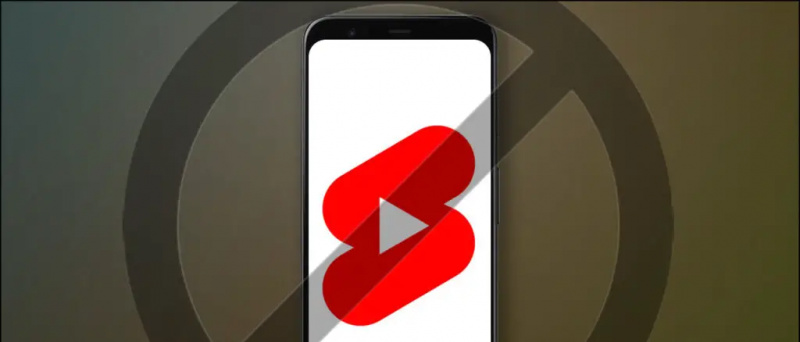من المعروف أنه إذا كنت ترغب في الانضمام إلى اجتماع فيديو ، فأنت بحاجة إلى إنشاء حساب بالخدمة أولاً. ولكن قد يكون إنشاء حساب أمرًا صعبًا إذا لم تجد نفسك تستخدم أيًا من هذه الخدمات والتطبيقات بانتظام. لهذا السبب في هذه المقالة ، سوف نوضح لك كيف يمكنك الانضمام إلى اجتماع فيديو في Zoom و Microsoft Teams و Google Meet كضيف. في غضون ذلك ، يمكنك أن تتعلم إرسال دعوات الاجتماع عن طريق البريد الإلكتروني .

جدول المحتويات
وضع الضيف يسمح للمشاركين بالانضمام إلى أي اجتماع فيديو أو المشاركة فيه دون الحاجة إلى التسجيل أو إنشاء حساب مع التطبيق أو الخدمة.
كيفية ضبط صوت الإعلام في android
للانضمام إلى جلسة جارية كضيف ، ما عليك سوى طلب الارتباط أو رمز الاجتماع والإذن من المضيف.
وضع الضيف يتيح لك الوصول إلى جميع الميزات الأساسية تقريبًا مثل تشغيل أو إيقاف تشغيل الكاميرا والميكروفون. ومع ذلك ، قد يتم تقييد بعض الميزات لأنها قد تتطلب أن يكون لديك حساب ، لإجراءات مثل مشاركة الملفات. تتميز خدمات اجتماعات الفيديو الأكثر شيوعًا عبر الإنترنت مثل Google Meet و Zoom و Microsoft Teams بوظيفة وضع الضيف.
انضم كضيف مباشر في Zoom و Microsoft Teams و Google Meet
يعد الانضمام إلى أي اجتماع كضيف عملية بسيطة للغاية ويمكنك الانضمام كضيف على أي منصة. ولكن بالنسبة لهذه المقالة ، سأوضح لك عملية خطوة بخطوة للانضمام إلى اجتماع كضيف في Zoom و Microsoft Teams و Google Meet.
انضم كضيف على Zoom
يمكن للمشاركين الانضمام إلى مكالمة Zoom أو ندوة عبر الإنترنت مباشرة من رابط الدعوة. لن تحتاج حتى إلى التطبيق إذا كنت تستخدم سطح المكتب حيث يمكن فتح الرابط في المتصفح. إليك كيفية الانضمام كضيف في Zoom.
1. اضغط على تكبير رابط الدعوة لفتحه في متصفحك.
قد يُطلب منك تنزيل عميل Zoom ولكن يمكنك تجاهل هذا الطلب.
2. بعد ذلك ، انقر فوق إطلاق الاجتماع زر كما هو موضح أدناه.

4. دخول رمز مرور الاجتماع إذا لزم الأمر و اسمك وانقر على ينضم زر.

هذا كل شيء! ستتمكن من المشاركة في اجتماع Zoom مع الآخرين كضيف.
قم بتسجيل الدخول كضيف في Microsoft Teams
يحتوي Microsoft Teams أيضًا على وضع الضيف الذي يتيح لك الانضمام إلى اجتماع كضيف. عندما ينضم ضيف إلى جلسة في Microsoft Teams ، يتم إخطار جميع الأعضاء الآخرين بذلك. بالنسبة للضيف ، هناك بعض القيود مقارنة بالمستخدمين الآخرين. اتبع هذه الخطوات للوصول إلى Microsoft Teams كضيف.
1. انقر على رابط الدعوة على حاسوبك.
2. سينقلك الرابط إلى teams.live.com. هنا ، حدد ملف استمر في هذا المتصفح خيار.


يمكنك أيضًا اختيار تمكين أو تعطيل الكاميرا والصوت في هذه الصفحة.
5. انتظر حتى يقوم المنظم بقبولك في الاجتماع.
بمجرد أن يسمح لك المنظم ، ستتم إضافتك إلى الاجتماع ويمكنك التواصل مع الأعضاء الآخرين. سيظهر ملف علامة الضيف بجوار اسمك للسماح للأعضاء الآخرين بمعرفة أنك ضيف.


س: هل تقوم Microsoft Teams بإعلام الأعضاء الآخرين عندما ينضم شخص ما كضيف؟
أ: يتم إخطار منظم الاجتماع عندما يحاول شخص ما الانضمام كضيف. ستضيف الفرق أيضًا علامة ضيف بجوار اسم المستخدم حتى يتمكن الأعضاء الآخرون من التعرف على الضيف بسهولة.
س: هل من الممكن أن يبدأ الضيف اجتماع Zoom بدون المضيف؟
أ: نعم. يمكن للمستخدمين الضيوف بدء اجتماع Zoom ولكن يجب على المضيف جدولة الاجتماع مسبقًا وتعطيل ميزة غرفة الانتظار. يسمح هذا للأعضاء الآخرين بالانضمام وبدء الجلسة مع المضيف.
تغليف
في نهاية هذه المقالة ، قد يكون الانضمام إلى أي اجتماع أو جلسة بدون حساب مفيدًا إذا كنت لا تريد الكشف عن هويتك. ولكن الأمر متروك دائمًا للمضيف ليقرر السماح لك بالدخول أو عدم السماح لك بالدخول حيث سيتم إخطاره بأنك تحاول الانضمام بدون حساب. لذلك نوصي باستخدام هذه الأساليب فقط من أجل خصوصيتك. لا تخبرنا إذا كان لديك أي استفسارات أخرى تتعلق بهذه المقالة.
كنت قد تكون مهتمة في:
- 9 طرق لإصلاح مشكلات اتصال الشبكة الضعيفة في Google Meet
- كيفية تعطيل Google Meet Tab من Gmail على الويب و Android و iOS
- كيفية تغيير خلفية الفيديو في JioMeet
- 11 طريقة لإصلاح كاميرا Google Meet لا تعمل
يمكنك أيضًا متابعتنا للحصول على أخبار التكنولوجيا الفورية على أخبار جوجل أو للحصول على النصائح والحيل ، ومراجعات الهواتف الذكية والأدوات ، انضم beepry.it